Windows 7 -käyttäjät, jotka ovat käyttäneet Enterprise- tai Ultimate-versiota, voivat helposti vaihtaa näyttökielen muutamalla napsautuksella. Asentamalla ja aktivoimalla kielipaketti voidaan muuttaa valikoissa, Windowsissa, valintaikkunoissa ja muissa Windows 7 -versioissa käytettävän tekstin kieltä.

Näin voit asentaa ja aktivoida kielen Windows 7: ssä:
1 . Kirjoita Alue ja kieli Käynnistä-valikon hakukenttään ja avaa sitten alue- ja kieliasetukset painamalla Enter-painiketta.
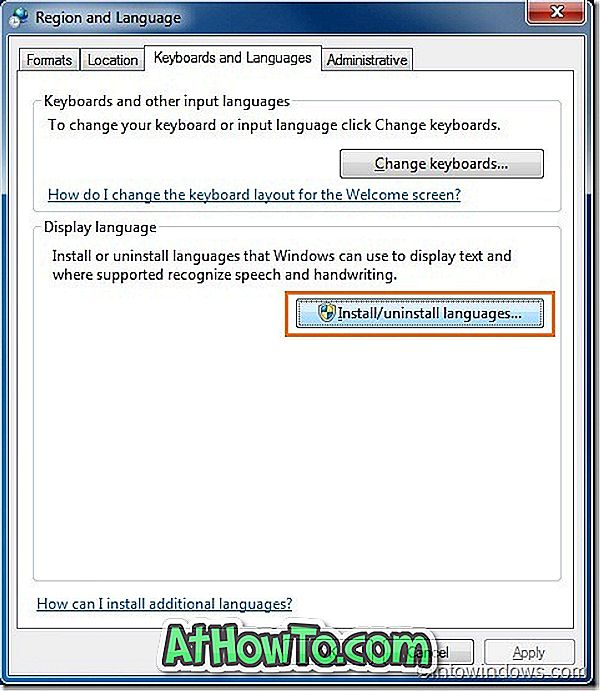
2 . Valitse alue- ja kielivalintaikkunassa Näppäimistöt ja kielet -välilehti.
3 . Valitse Näytä kieli -kohdasta Asenna / poista kielet- painike. Jos olet jo asentanut kielipaketteja, näet kieliluettelon sen alapuolella.
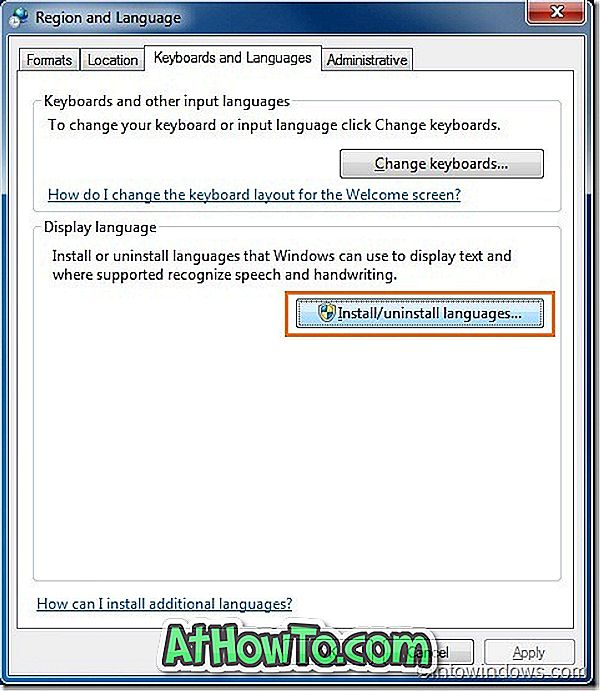
4 . Napsauta Asenna näyttökielet ja valitse sitten Käynnistä Windows Update -vaihtoehto, jos haluat avata Windows Update -ikkunan, jossa sinulle annetaan mahdollisuus ladata yksi tai useampi kielipaketti.
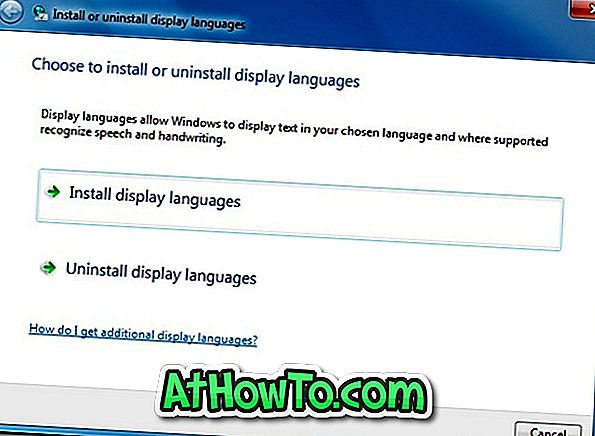
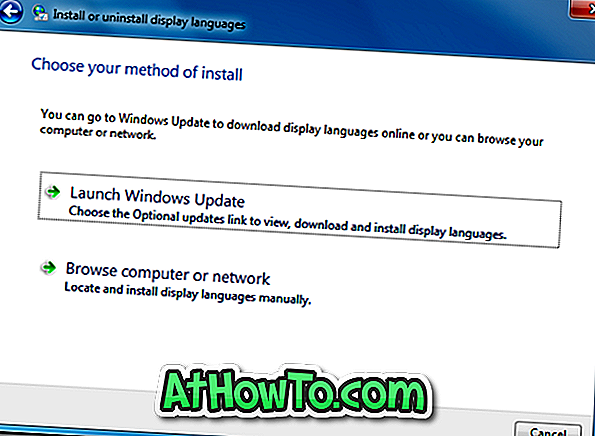
5 . Napsauta tässä kohdassa Valinnaiset päivitykset ovat käytettävissä olevat linkit nähdäksesi kaikki saatavilla olevat näyttökielet Windows 7: ssä. Valitse yksi tai useampi kieli, valitse OK ja napsauta sitten Asenna päivitykset -painiketta asentaaksesi valitut kielipaketit.
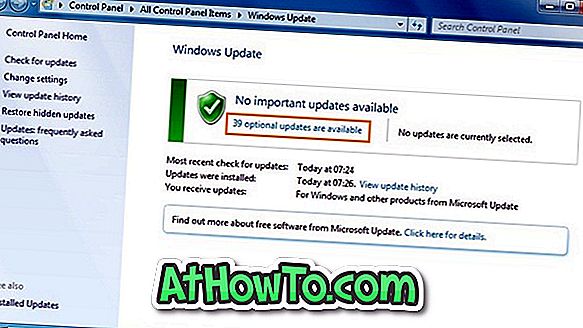
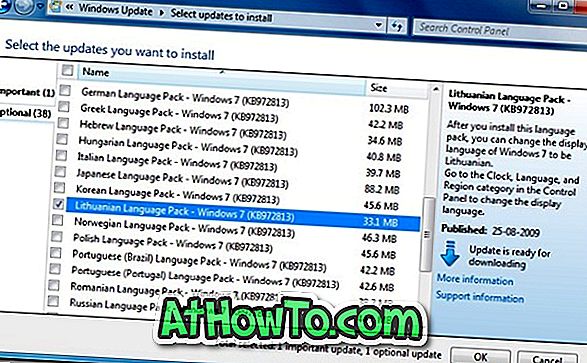
6 . Kun kielipaketti on asennettu, valitse uusi kieli avattavasta luettelosta ja valitse OK. Voit joutua kirjautumaan ulos ja kirjautumaan sisään, jotta paketti voidaan ottaa käyttöön.
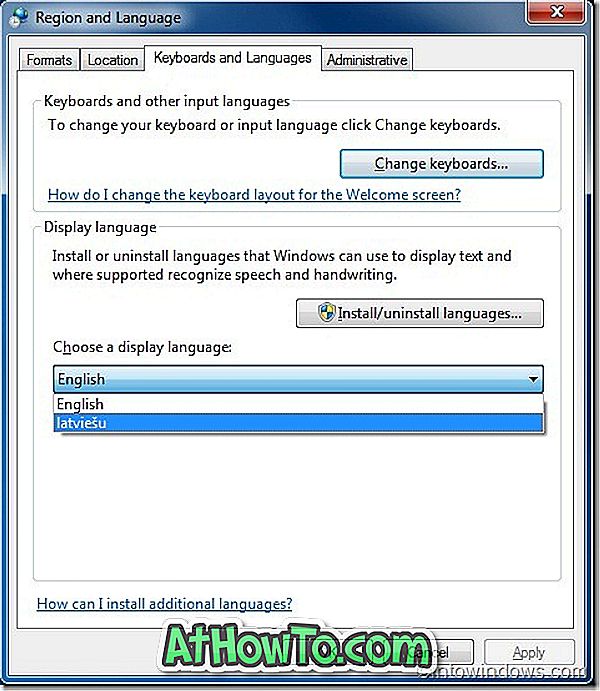
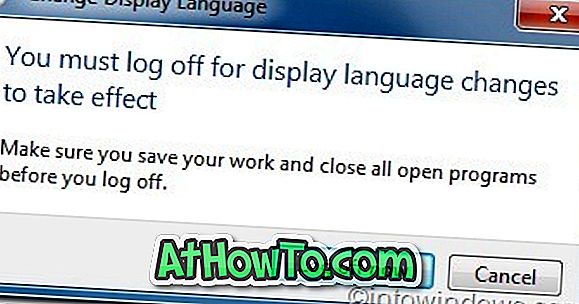
7 . Nyt sinun pitäisi nähdä kielipalkki Tehtäväpalkin alueella, jonka avulla voit vaihtaa nopeasti asennettujen kielten välillä. Voit poistaa kielipalkin käytöstä napsauttamalla tehtäväpalkkia hiiren kakkospainikkeella ja poistamalla sitten kielipalkin vaihtoehdon.















